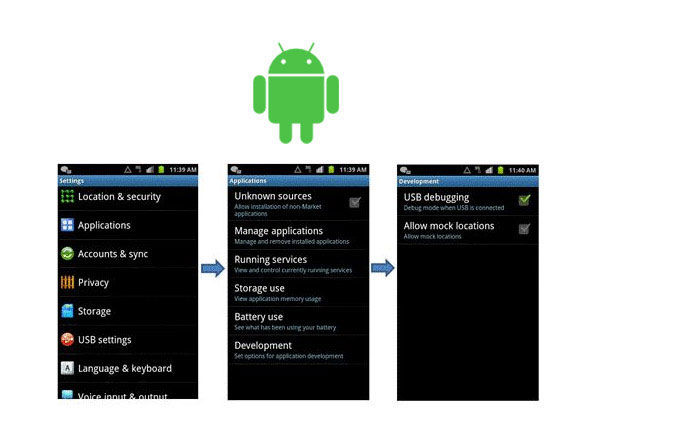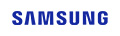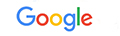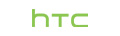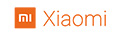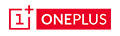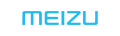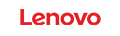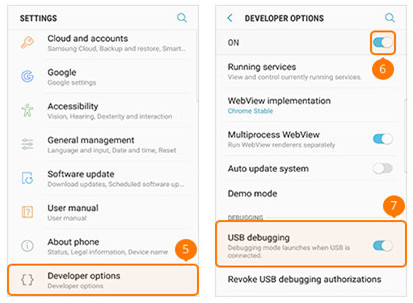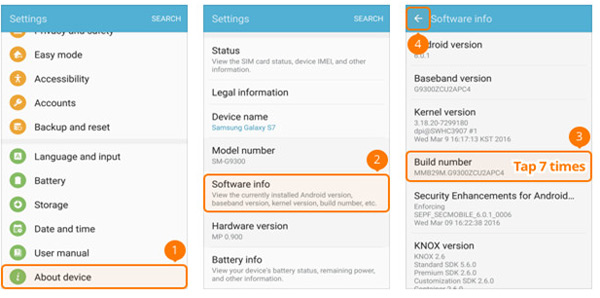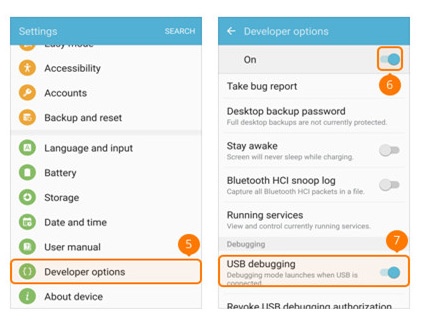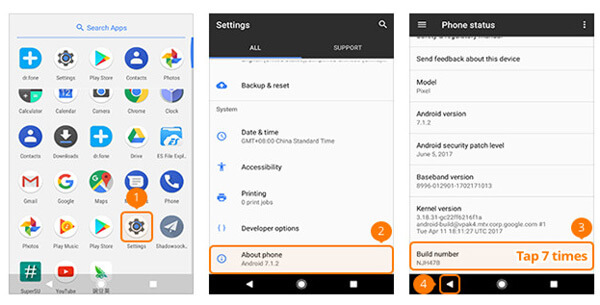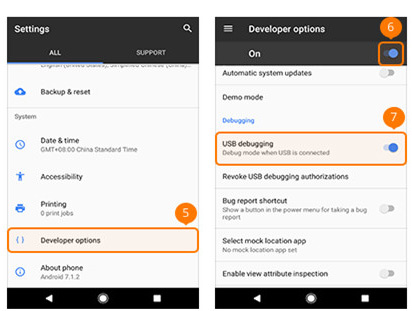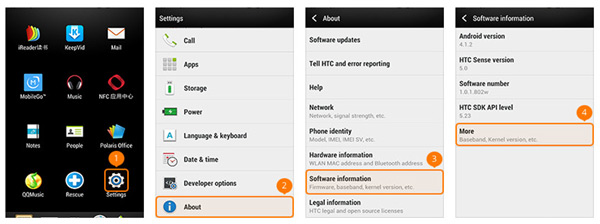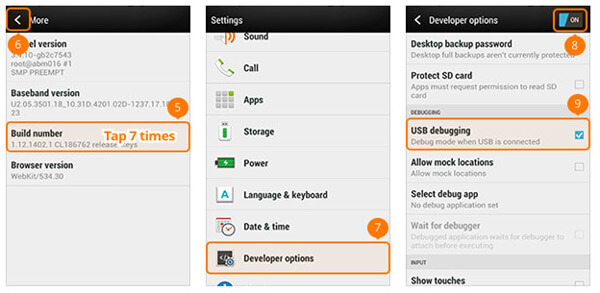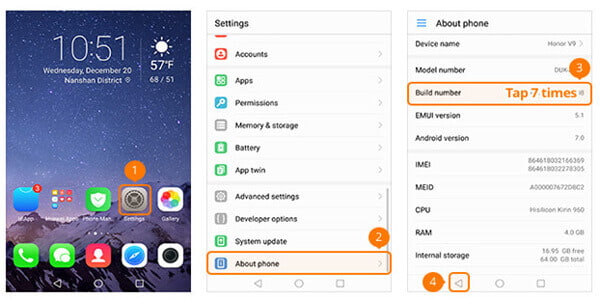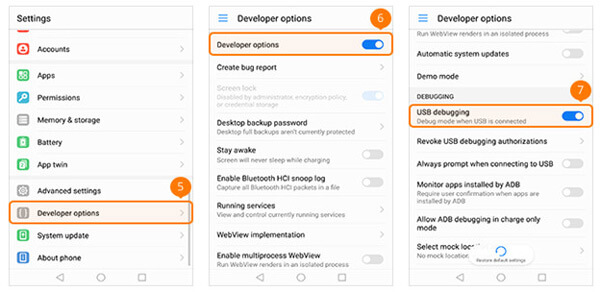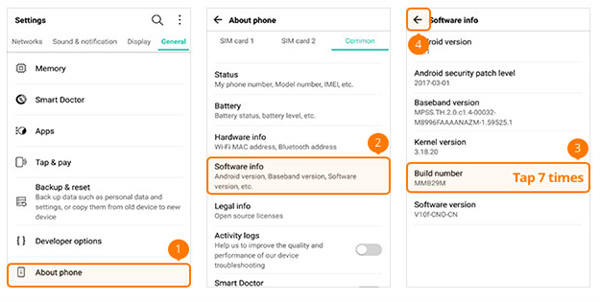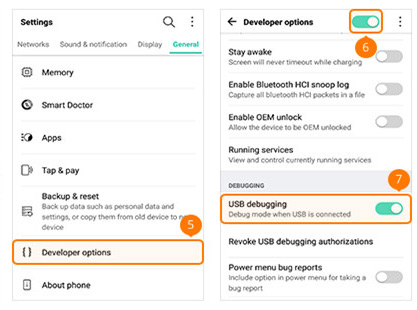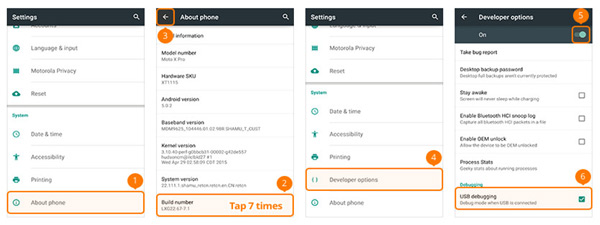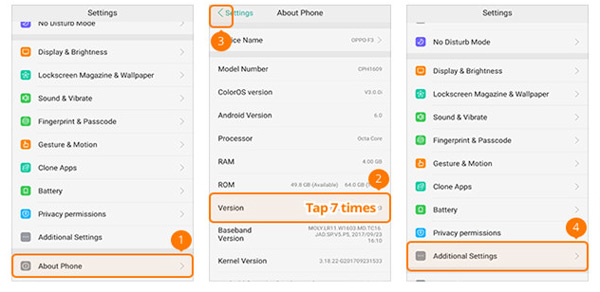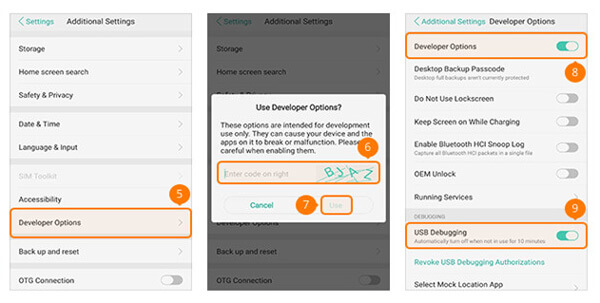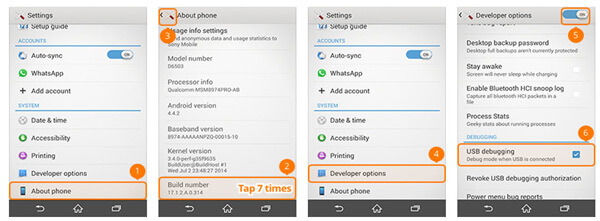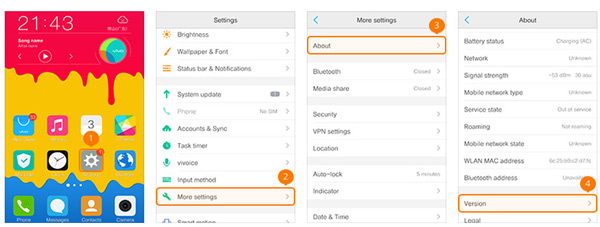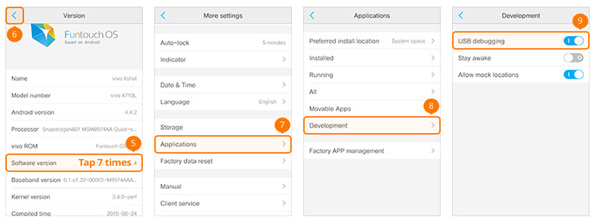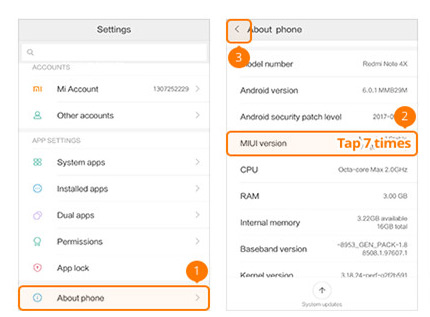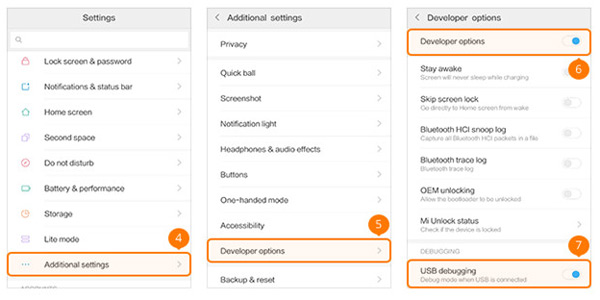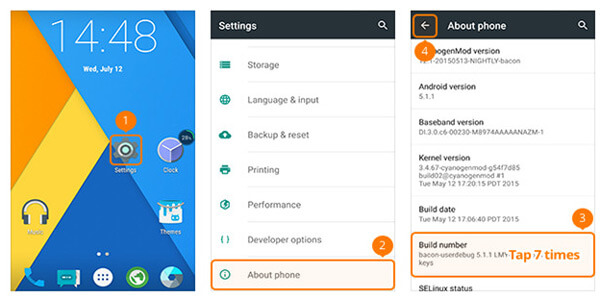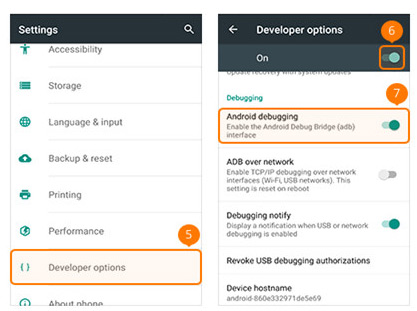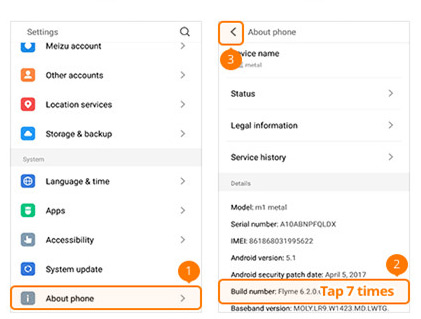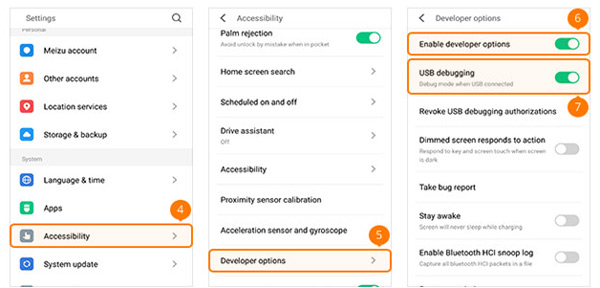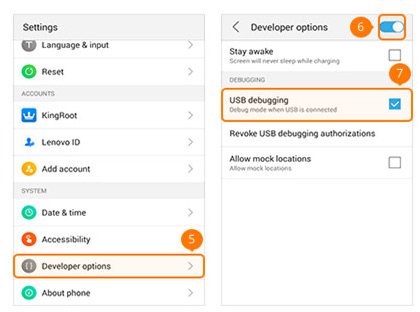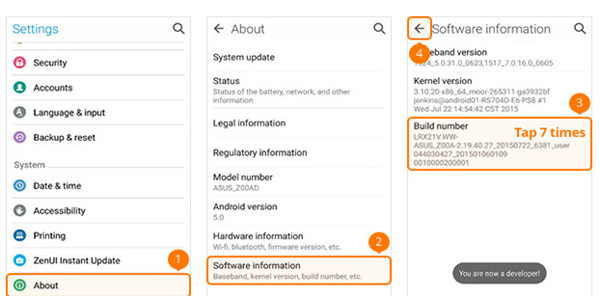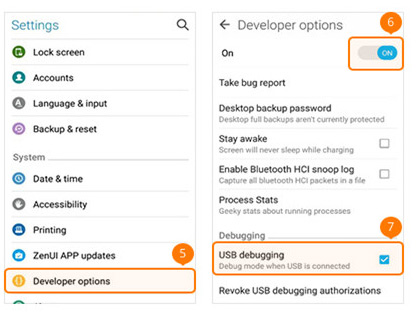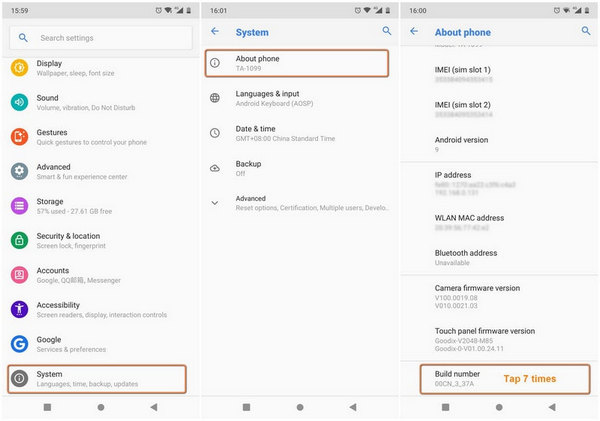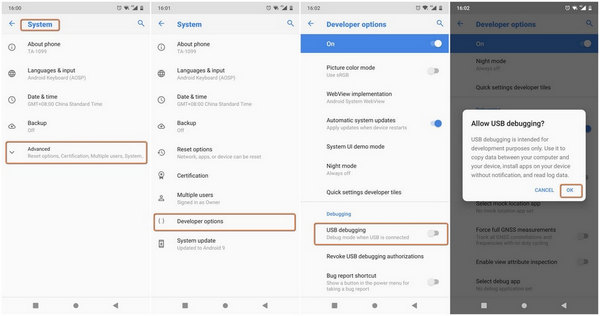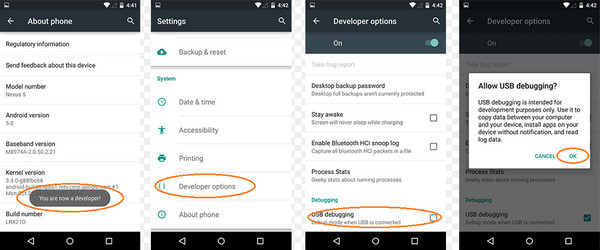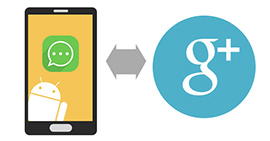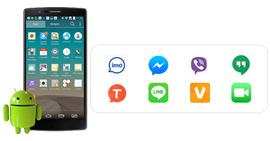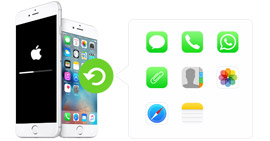如何在Android手机和平板电脑上启用USB调试
我想将自己喜欢的音乐从计算机传输到Android手机。 但这总是提醒我调试USB电缆。 令人讨厌的是我找不到在哪里进行USB调试的地方。 那么如何在Android上启用USB调试?” 我有一个免费的恢复工具,可以在Android上恢复已删除的短信。 但是,当我将手机连接到计算机时,但是此软件无法检测到手机,并且它说我需要启用USB调试模式。 我对此一无所知。 有人可以帮忙吗?
许多Android用户可能会遇到您想要在计算机上管理Android的情况。 无论您要将Android数据传输到其他设备,还是希望通过计算机上的第三方工具检测到手机,您首先要做的一件事就是启用USB调试模式。 USB调试模式是Android为开发人员提供的功能。 下 USB调试模式,Android用户可以获得对Android手机的更多访问权限。 当您听到“ developer”一词时,有些人可能会对这种模式保持谨慎。 但是,就像世界上任何其他事物一样,只要我们知道如何正确使用它,它就可以对我们有很大帮助。 您将在本文结尾部分了解此模式的缺点。 在此之前,让我们先进入步骤。
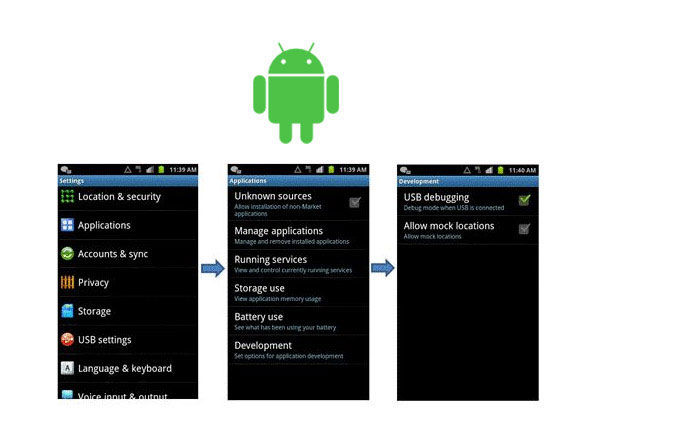
第1部分。如何在不同品牌的Android手机上启用USB调试模式
考虑到Android市场上有各种品牌和型号,因此在这里我们仅列出最受欢迎的Android手机品牌,向您展示如何调试USB模式。
如何在三星Galaxy上启用USB调试模式
三星Galaxy S8 / S8 +
步骤 1 转到Samsung Galaxy S8 / S8 +上的“设置”>选择“关于手机”>点击“软件信息”>点击“内部版本号” 7次>点击顶部的“返回”按钮。

步骤 2 要选择“开发人员选项”>将顶部的“ ON”滑动到中间,将“ USB调试”滑动到ON。
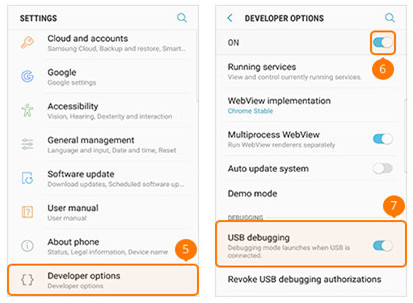
三星Galaxy S5 / S6 / S7
步骤 1 转到Samsung Galaxy S5 / S6 / S7上的“设置”>选择“关于设备”>点击“软件信息”>点击“内部版本号” 7次>点击顶部的“返回”按钮。
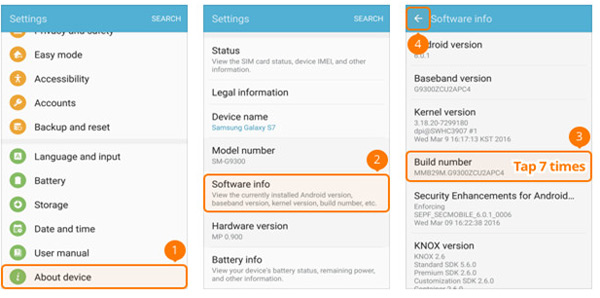
步骤 2 要选择“开发人员选项”>将顶部的“ ON”滑动到中间,将“ USB调试”滑动到ON。
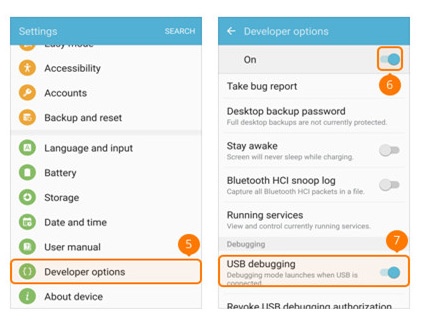
如何在Google Phone上启用USB调试模式
步骤 1 转到Windows Phone上的“设置”>选择“关于手机”>点击“内部版本号” 7次>点击底部的“后退”按钮。
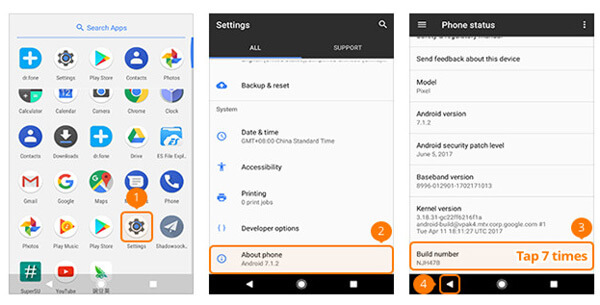
步骤 2 选择“开发选项”>切换“ USB调试”。
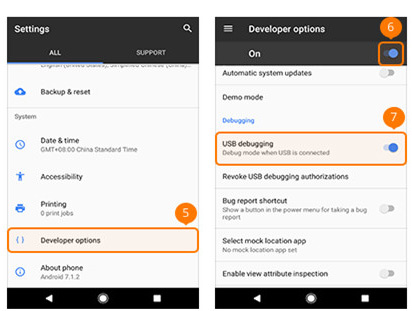
如何在HTC上启用USB调试模式
步骤 1 转到HTC手机上的“设置”>选择“关于”>点击“软件信息”>点击“更多”>点击“内部版本号” 7次>点击顶部的“返回”按钮。
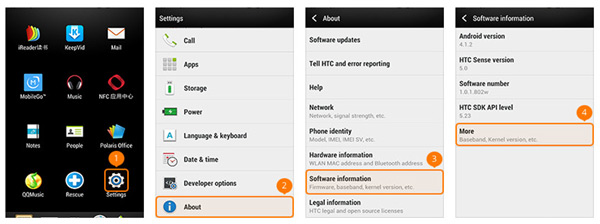
步骤 2 要选择“开发人员选项”>滑动右上角的“打开”,并在中间的“ USB调试”之前打勾。
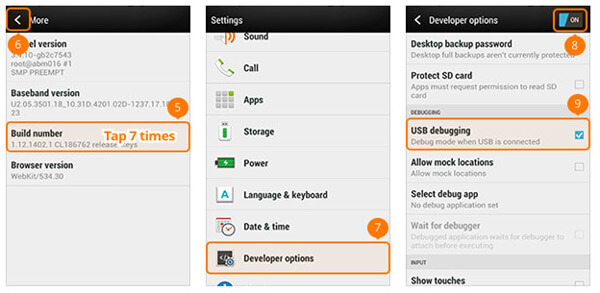
如何在HUAWEI Honor系列/ Mate / P系列上启用USB调试模式
步骤 1 转到HUAWEI手机上的“设置”>选择“关于手机”。
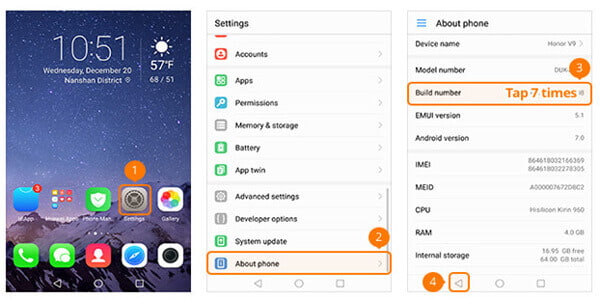
步骤 2 点击“内部版本号” 7次>点击左下角的“后退”按钮>选择“开发人员选项”>切换“开发人员选项”>切换中间的“ USB调试”。
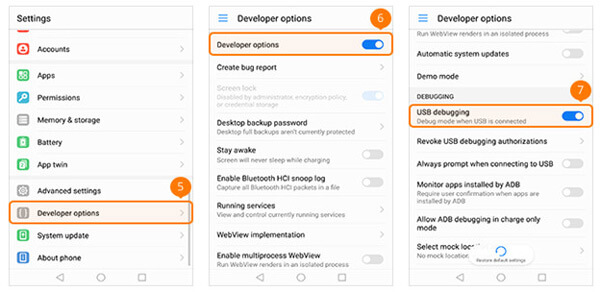
如何在LG手机上启用USB调试模式
步骤 1 转到LG手机上的“设置”>选择“关于手机”>点击“软件信息”>连续7次点击“内部版本号”>点击左上方的“返回”按钮。
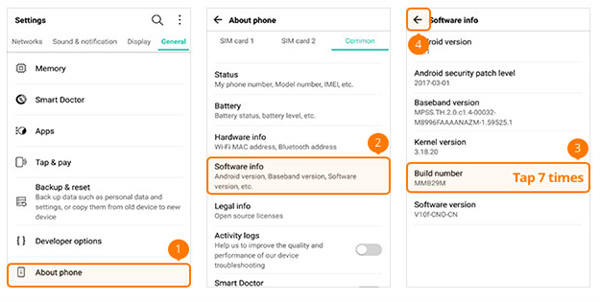
步骤 2 要选择“开发人员选项”>切换到右上角的“开发人员选项”>切换到中间的“ USB调试”。
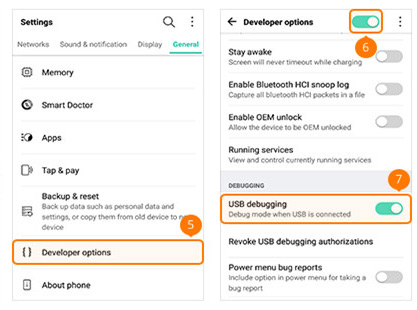
如何在Motorola上启用USB调试模式
步骤 1 转到摩托罗拉手机上的“设置”>选择“关于手机”>点击“内部版本号” 7次>点击左上方的“返回”按钮。
步骤 2 要选择“开发人员选项”>选中底部“ USB调试”之前的框。
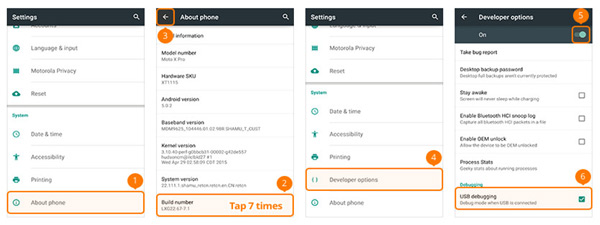
如何在OPPO手机上启用USB调试模式
步骤 1 转到OPPO手机上的“设置”>选择“关于手机”>点击“版本” 7次>点击左上角的“返回”按钮>选择“其他设置”。
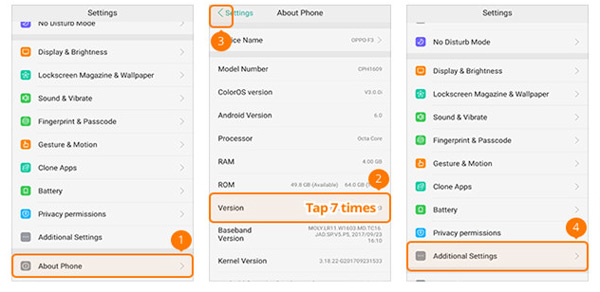
步骤 2 点击“开发人员选项”>输入验证码,然后点击“使用”>切换“开发人员选项”和“ USB调试”。
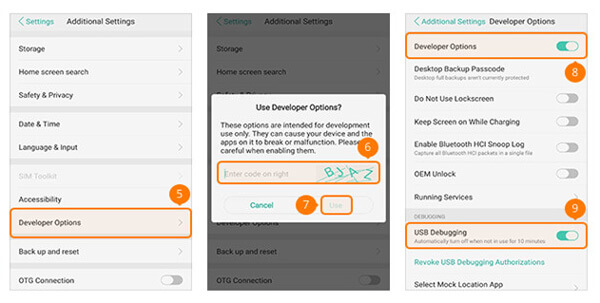
如何在SONY手机上启用USB调试模式
步骤 1 转到SONY手机上的“设置”>选择“关于手机”>点击“内部号码” 7次>点击顶部的“返回”按钮。
步骤 2 要选择“开发人员选项”>顶部的“开发人员选项”,将中间的“ USB调试”滑至ON。
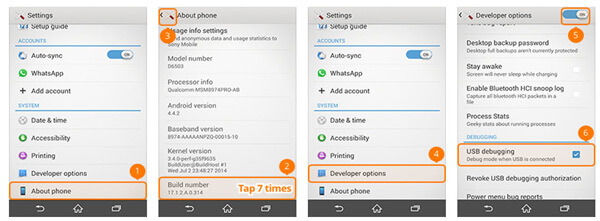
如何在VIVO手机上启用USB调试模式
步骤 1 转到VIVO Phone上的“设置”>选择“更多设置”>“关于”>点按“版本”。
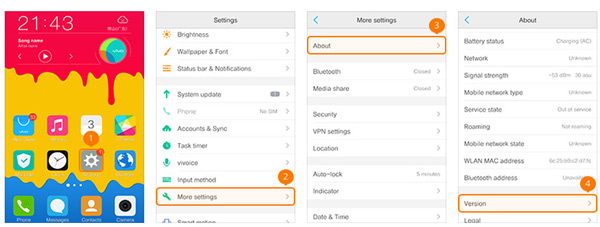
步骤 2 点击“软件版本” 7次>点击顶部的“后退”按钮>选择“应用程序”>“开发人员选项”>“开发”>将“ USB调试”和“允许模拟位置”滑动到ON。
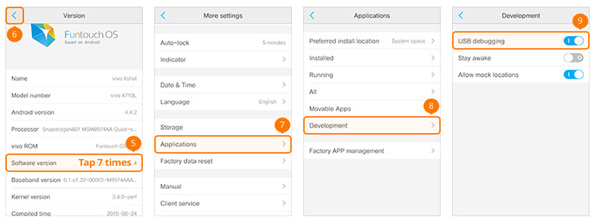
如何在小米(Redmi /小米)上启用USB调试模式
步骤 1 转到小米(Redmi)上的“设置”>选择“关于手机>点击“ MIUI版本” 7次>点击顶部的“返回”按钮。
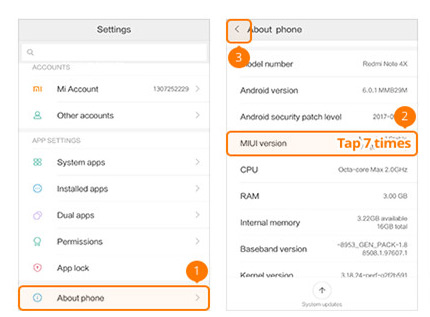
步骤 2 要选择“其他设置”>“开发人员选项”>“开发人员选项”和“ USB调试”,将其打开。
在这里,您可以完成启用USB调试的整个过程。
对于小米型号,您需要执行另一步骤将“通过USB安装”切换为“开”。
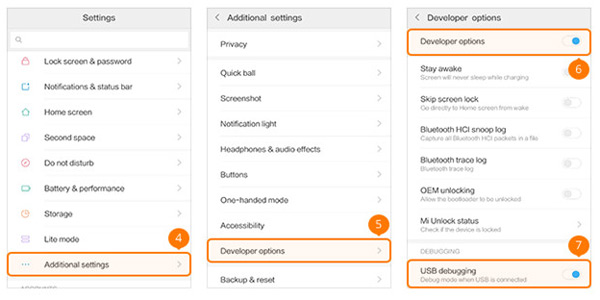
如何在ONEPLUS上启用USB调试模式
步骤 1 转到ONEPLUS上的“设置”>选择“关于手机>点击“内部号码” 7次>点击顶部的“返回”按钮。
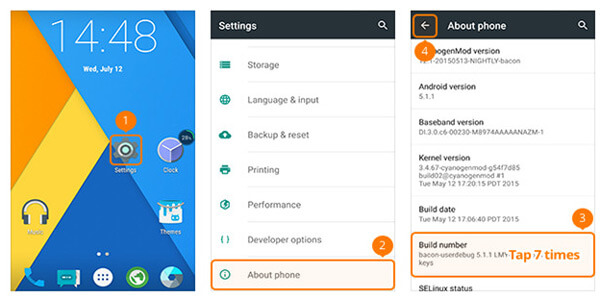
步骤 2 要选择“开发人员选项”>将“开发人员选项”和“ Android调试”滑动到“打开”。
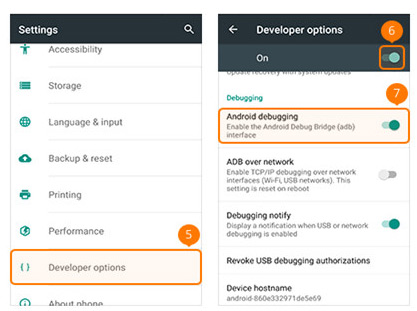
如何在魅族上启用USB调试模式
步骤 1 进入MEIZU上的“设置”>选择“关于手机>点击“内部号码” 7次>点击顶部的“返回”按钮。
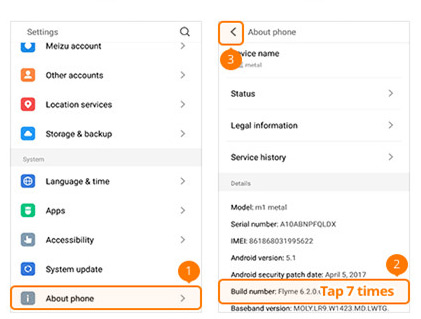
步骤 2 选择“可访问性”>点击“开发人员选项”>将“启用开发人员选项”和“ USB调试”滑动到“打开”。
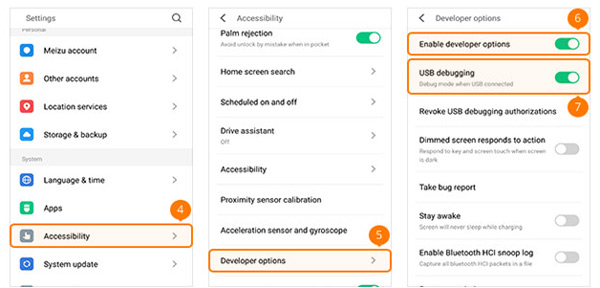
如何在联想上启用USB调试模式
步骤 1 转到Lenovo上的“设置”>选择“关于手机”>点击“设备信息”>按下“内部版本号”七次>按下顶部的“返回”按钮

步骤 2 选择“开发人员选项”>将“开发人员选项”和“ USB调试”滑动到“打开”。
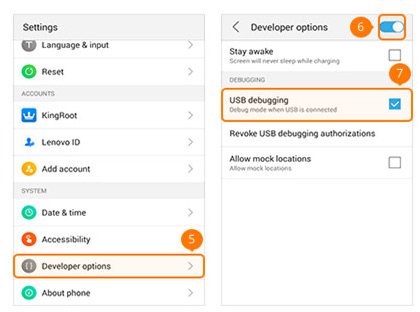
如何在华硕上启用USB调试模式
步骤 1 转到ASUS上的“设置”>选择“关于”>点击“软件信息”>按下“内部版本号”七次>按下顶部的“返回”按钮。
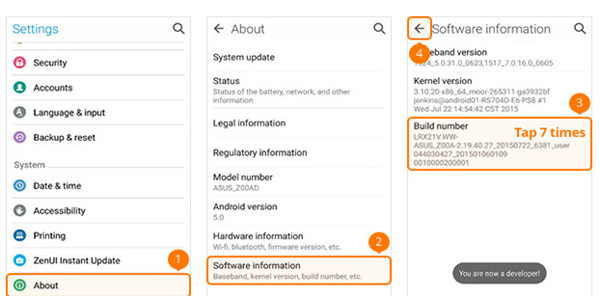
步骤 2 选择“开发人员选项”>将“打开”切换为“开”,还将“ USB调试”滑动至“开”。
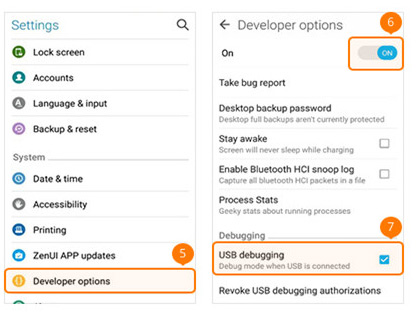
如何在诺基亚上启用USB调试模式
步骤 1 转到诺基亚上的“设置”>点击“系统”>选择“关于手机”>点击“内部号码” 7次>点击顶部的“返回”按钮。
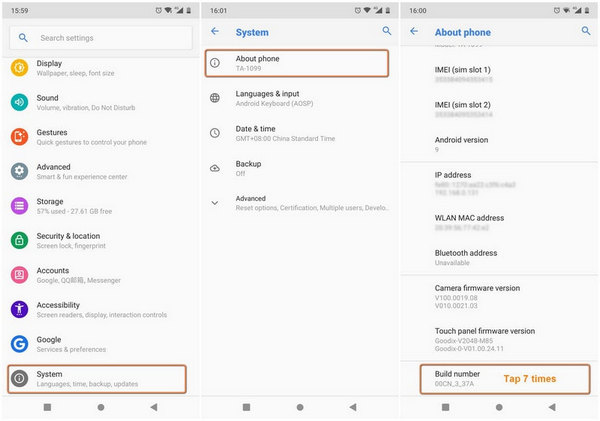
步骤 2 找到“高级”>“开发人员选项”>“启用USB调试”。
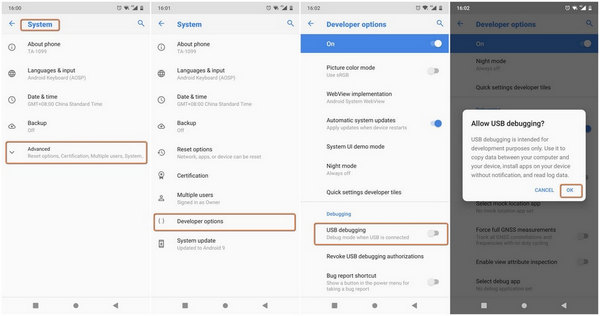
如何在中兴通讯上启用USB调试模式
步骤 1 转到ZTE上的“设置”>选择“开发人员选项”>击中“内部版本号” 7次,然后单击顶部的“返回”按钮。
步骤 2 将“开发人员选项”切换为“开”>将“ USB调试”切换为“开”>在“允许USB调试”屏幕中单击“确定”。
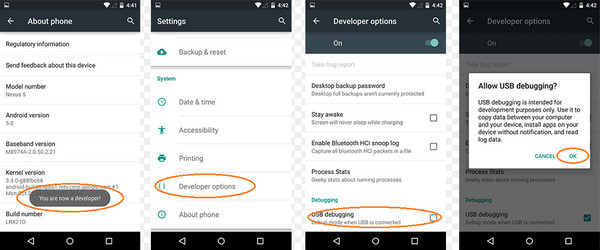
第2部分。如何在不同的Android版本上启用USB调试模式
Tips:
1. Android 4.2或更高版本:Samsung Galaxy S10 / A9 Star / S9 + / S9 / S8 + / S8 / S6 Edge / S6 / S5,Samsung Galaxy Note 8 / Note 5 / Note Edge / Note 4 / Note 3 / Note 2,三星Galaxy Tab S / Pro,LG G8 / G7 / G6 / G5 / G4 / 3/2,HTC M10 / 9/8,Google Nexus 10/9/7/6/5/4,Google Galaxy Nexus / Nexus S,Xperia Z5 / Z4 / Z3 / Z2 / T3 / M2 / Z1等
2. Android 3.0-4.1:HTC ONE M7,HTC EVO 4G LTE等。
3. Android 2.3或更早版本:Samsung Galaxy S2,Google Nexus One等
1.在Android 4.2或更高版本上启用USB调试
步骤 1 转到“设置”>“关于手机”。
步骤 2 点击“内部版本号” 7次,直到弹出“您现在是开发人员”。
步骤 3 返回“设置”。
步骤 4 单击“开发人员选项”>“ USB调试”。

2.在系统3.0-4.1的Android设备上启用USB调试
步骤 1 前往设置”。
步骤 2 点击“开发人员选项”。
步骤 3 检查“ USB调试”

3.在Android 2.3或更早版本上启用USB调试
步骤 1 前往设置”。
步骤 2 点击“应用程序”。
步骤 3 选择“开发”。
步骤 4 检查“ USB调试”。

现在,我们介绍了在Android手机上启用USB调试的所有情况。 启用USB调试模式后,您可以轻松使用传输软件将Android联系人或恢复工具传输到 在Android上恢复已删除的短信 容易。 如果您想了解此模式的优缺点,请继续阅读。
第3部分。USB调试的优缺点
1. USB调试模式带来的便利
1.在USB调试模式下,只要您的手机与计算机连接,您将获得最高权限。 这将使阅读联系人,消息,通话记录和其他文件变得更加容易。
2.启用USB调试模式后,Android锁定屏幕将不成问题。 您可以安装解锁软件并 解锁您的Android 容易。
3.启用USB调试模式并获得最高权限后,您可以解决一些通常无法解决的问题。
4。 如果你想 根你的Android,您需要先启用USB调试模式。 然后,您将享受到生根带来的更多乐趣。
2.启用USB调试后的安全问题
1.您的手机上可能会安装了一些垃圾软件。
2.只要您的手机在此模式下与计算机连接,您的信息就会公开给他人。 因此,完成所需的操作后,请不要忘记将其关闭。
3.有报告称,如果在使用便携式电源充电时打开USB调试模式,则您的个人信息将被盗。
这里提到的所有问题都是低利率的可能性。 不幸的是,启用USB调试模式后丢失了数据,您来对地方了。 建议您使用我们的Android数据恢复软件,该软件可帮助您轻松安全地检索已删除的文件。
你怎么看这个帖子?
业内优秀的
评级:4.8 / 5(基于198投票)